Invoering
Ik denk dat iedereen het gezegde "Twee keer meten, één keer knippen" wel eens heeft gehoord. Het is echt advies bij het programmeren. Het is altijd beter om na te denken over de implementatie voordat u er tijd aan besteedt. Tijdens de implementatie moet u vaak klassen maken en bedenken hoe ze op elkaar inwerken. Een visuele weergave van dit alles kan u vaak helpen om de meest correcte oplossing te vinden. Dit is waar UML Class Diagram ons te hulp komt.Wat is UML?
Als je relevante afbeeldingen in zoekmachines bekijkt, zie je dat UML iets te maken heeft met diagrammen, pijlen en vierkanten. U moet weten dat UML staat voor Unified Modeling Language. Unified is hier het belangrijke woord. Dit betekent dat onze afbeeldingen niet alleen door ons worden begrepen, maar ook door iedereen die UML kent. Het is de lingua franca voor het tekenen van diagrammen.Volgens Wikipedia,
"UML is een modelleringstaal voor algemene doeleinden op het gebied van software-engineering die bedoeld is om een standaardmanier te bieden om het ontwerp van een systeem te visualiseren."Het meest interessante, wat niet iedereen zou raden, is dat UML specificaties heeft. En er is zelfs een UML 2-specificatie. Meer informatie over de specificatie is beschikbaar op de website van de Object Management Group . In feite ontwikkelt deze groep de UML-specificaties. Het is ook interessant dat UML niet beperkt is tot het beschrijven van de structuur van klassen. Er zijn veel soorten UML-diagrammen. Wikipedia heeft een korte beschrijving van verschillende soorten UML-diagrammen: UML-diagrammen . Terugkomend op UML-klassediagrammen, is het vermeldenswaard dat het boek "Head First Design Patterns" UML-diagrammen gebruikt om ontwerppatronen te illustreren. Het komt erop neer dat UML echt wordt gebruikt. En het blijkt dat het heel nuttig is om het te weten en te begrijpen hoe te gebruiken.
Sollicitatie
Laten we eens kijken of we met UML in een IDE kunnen werken. We gebruiken IntelliJ IDEA als onze IDE. Als u IntelliJ IDEA Ultimate gebruikt, hebben we de plug-in "UML-ondersteuning" kant-en-klaar geïnstalleerd. Hiermee kunt u automatisch prachtige klassendiagrammen genereren. Gebruik bijvoorbeeld Ctrl+N of het menu-item "Navigeren" -> "Klasse" om naar de klasse ArrayList te gaan. Selecteer nu in het contextmenu van de klassenaam "Diagram" -> "Show diagram popup". Als resultaat krijgen we een prachtig diagram.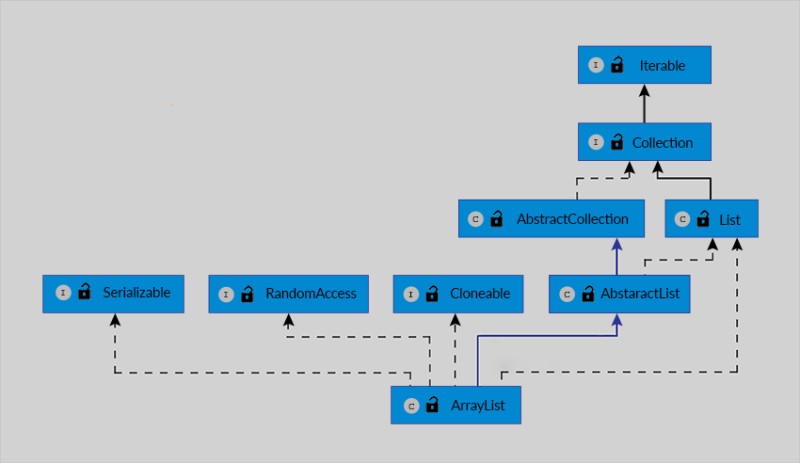 Maar wat als u het diagram zelf wilt tekenen? En wat als je de Ultimate-versie niet hebt? Met IntelliJ IDEA Community Edition hebben we geen andere keuze. We moeten dus begrijpen hoe een UML-diagram is georganiseerd. Eerst,. Het is een set grafische visualisatietools. De plug-in die we zullen gebruiken, hangt ervan af. Na de installatie moet u de map bin uit de installatiemap van Graphviz toevoegen aan de omgevingsvariabele PATH. Selecteer daarna in IntelliJ IDEA Bestand -> Instellingen in het menu. Selecteer in het venster "Instellingen" de categorie "Plug-ins", klik op de knop "Bladeren door repositories" en installeer de PlantUML-integratieplug -in. Wat is er zo goed aan PlantUML? Het beschrijft UML met behulp van een grafiekbeschrijvingstaal genaamd "dot", wat het universeler maakt, aangezien de punttaal door meer dan alleen PlantUML wordt gebruikt. Bovendien kan alles wat we hieronder doen niet alleen in een IDE, maar ook online op planttext.com. Na het installeren van de PlantUML-plug-in kunnen we UML-diagrammen maken met behulp van "Bestand" -> "Nieuw". Laten we een "UML-klasse"-diagram maken. Dit genereert automatisch een sjabloon met een voorbeeld. We zullen de inhoud ervan verwijderen en de onze toevoegen. Bekijk de PlantUML-handleiding om te begrijpen hoe je dit in tekst weergeeft: plantuml class-diagram.
Maar wat als u het diagram zelf wilt tekenen? En wat als je de Ultimate-versie niet hebt? Met IntelliJ IDEA Community Edition hebben we geen andere keuze. We moeten dus begrijpen hoe een UML-diagram is georganiseerd. Eerst,. Het is een set grafische visualisatietools. De plug-in die we zullen gebruiken, hangt ervan af. Na de installatie moet u de map bin uit de installatiemap van Graphviz toevoegen aan de omgevingsvariabele PATH. Selecteer daarna in IntelliJ IDEA Bestand -> Instellingen in het menu. Selecteer in het venster "Instellingen" de categorie "Plug-ins", klik op de knop "Bladeren door repositories" en installeer de PlantUML-integratieplug -in. Wat is er zo goed aan PlantUML? Het beschrijft UML met behulp van een grafiekbeschrijvingstaal genaamd "dot", wat het universeler maakt, aangezien de punttaal door meer dan alleen PlantUML wordt gebruikt. Bovendien kan alles wat we hieronder doen niet alleen in een IDE, maar ook online op planttext.com. Na het installeren van de PlantUML-plug-in kunnen we UML-diagrammen maken met behulp van "Bestand" -> "Nieuw". Laten we een "UML-klasse"-diagram maken. Dit genereert automatisch een sjabloon met een voorbeeld. We zullen de inhoud ervan verwijderen en de onze toevoegen. Bekijk de PlantUML-handleiding om te begrijpen hoe je dit in tekst weergeeft: plantuml class-diagram. 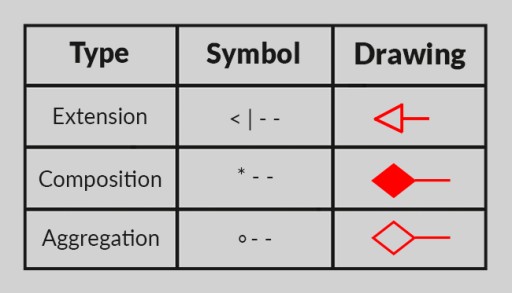 Laten we op basis van deze materialen aan de slag gaan met het maken van ons UML-diagram. Voeg de volgende inhoud toe, die twee klassen beschrijft:
Laten we op basis van deze materialen aan de slag gaan met het maken van ons UML-diagram. Voeg de volgende inhoud toe, die twee klassen beschrijft:
@startuml
class ArrayList {
}
class LinkedList {
}
@endumlinterface List
List <|.. ArrayList
List <|.. LinkedListinterface Collection
Collection <|-- List~Object[] elementDataclass Object{
}
ArrayList o- Objectclass Node{
}
LinkedList *-- Nodeclass ListIterator
ListIterator <... ArrayList : create
ListIterator <... LinkedList : create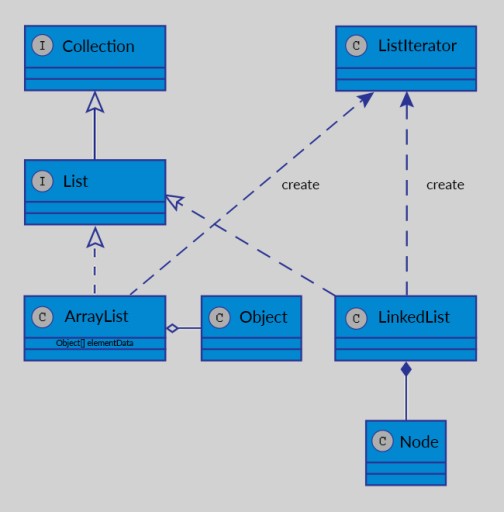 U kunt zoveel details toevoegen als nodig is. Er is natuurlijk niets bovennatuurlijks aan het tekenen van zo'n diagram. Wanneer u aan uw eigen taken werkt, kunt u deze snel met de hand tekenen. Dit zal je helpen het vermogen te ontwikkelen om de architectuur van een applicatie te doordenken en tekortkomingen in de klassenstructuur in een vroeg stadium te identificeren, niet nadat je al een dag bezig bent geweest met het implementeren van het verkeerde model. Dat lijkt me een goede reden om het te proberen, toch? :)
U kunt zoveel details toevoegen als nodig is. Er is natuurlijk niets bovennatuurlijks aan het tekenen van zo'n diagram. Wanneer u aan uw eigen taken werkt, kunt u deze snel met de hand tekenen. Dit zal je helpen het vermogen te ontwikkelen om de architectuur van een applicatie te doordenken en tekortkomingen in de klassenstructuur in een vroeg stadium te identificeren, niet nadat je al een dag bezig bent geweest met het implementeren van het verkeerde model. Dat lijkt me een goede reden om het te proberen, toch? :)
Automatisering
Er zijn verschillende manieren om automatisch PlantUML-diagrammen te genereren. IDEA heeft bijvoorbeeld de SketchIT- plug-in, maar tekent diagrammen niet helemaal correct. Laten we zeggen dat de implementatie van interfaces verkeerd is getekend (het wordt weergegeven als overerving). Het internet heeft voorbeelden van hoe u dit kunt integreren in het bouwproces van uw project. U kunt bijvoorbeeld vinden hoe u uml-java-docklet gebruikt met Maven. Ter demonstratie gebruiken we Maven Archetype om snel een Maven-project te maken. Loopmvn archetype:generate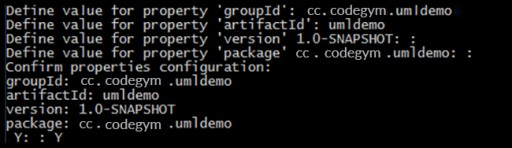 Maven is niet het onderwerp van dit artikel, dus u kunt antwoorden op uw vragen over Maven vinden in het Maven Users Center . Open in het gegenereerde project het projectbeschrijvingsbestand, pom.xml, om het te bewerken. We kopiëren de inhoud van de uml-java-docklet-installatiebeschrijving naar dit bestand. Het artefact dat in de beschrijving wordt gebruikt, is niet gevonden in de Maven Central-repository. Maar het volgende werkte voor mij: https://mvnrepository.com/artifact/com.chfourie/uml-java-doclet/1.0.0. Met andere woorden, in de beschrijving hoef je alleen maar de groupId te vervangen van "info.leadinglight" naar "com.chfourie" en de versie in te stellen op "1.0.0". Daarna kunnen we de volgende commando's uitvoeren in de directory met het bestand pom.xml:
Maven is niet het onderwerp van dit artikel, dus u kunt antwoorden op uw vragen over Maven vinden in het Maven Users Center . Open in het gegenereerde project het projectbeschrijvingsbestand, pom.xml, om het te bewerken. We kopiëren de inhoud van de uml-java-docklet-installatiebeschrijving naar dit bestand. Het artefact dat in de beschrijving wordt gebruikt, is niet gevonden in de Maven Central-repository. Maar het volgende werkte voor mij: https://mvnrepository.com/artifact/com.chfourie/uml-java-doclet/1.0.0. Met andere woorden, in de beschrijving hoef je alleen maar de groupId te vervangen van "info.leadinglight" naar "com.chfourie" en de versie in te stellen op "1.0.0". Daarna kunnen we de volgende commando's uitvoeren in de directory met het bestand pom.xml:
mvn clean installmvn javadoc: javadoc
